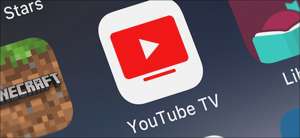Существует два способа заблокировать канал YouTube: заблокируйте канал, чтобы он не мог прокомментировать свои видео или заблокировать канал, чтобы вы не видели его видео в вашем канале. Мы покажем вам, как сделать обоими.
Заблокируйте канал YouTube, чтобы вы не видели его видео в вашем корме
Первый тип блока YouTube - это то, где вы заблокируете канал, чтобы вы не видели видео рекомендации из этого канала в вашей кормле YouTube. Когда вы блокируете канал таким образом, ваши изменения отражаются на всех ваших устройствах, где вы используете один и тот же учетную запись YouTube (Google).
Заблокируйте канал на YouTube для Интернета
Начать, откройте YouTube Сайт в браузере на вашем компьютере Windows, Mac или Linux.
На сайте YouTube найдите видео с канала, который вы хотите заблокировать. Затем наведите курсор на видео и нажмите на меню трехтот.

В меню, который открывается после выбора трех точек, выберите «Не рекомендую канал».
Предупреждение: Как только вы заблокируете канал, вы не можете разблокировать его индивидуально. Затем вы должны разблокировать все свои заблокированные каналы.
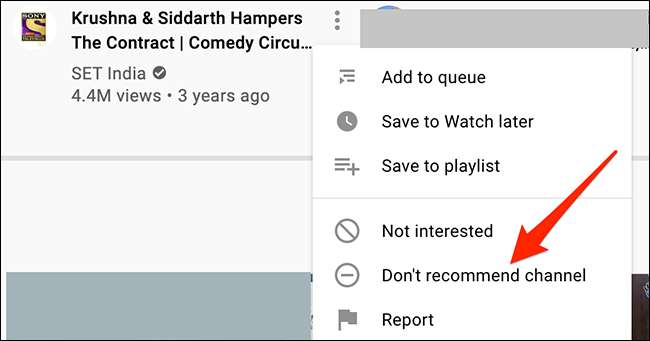
Вот и все. YouTube больше не будет рекомендовать видео с выбранного канала в вашем канале.
Кончик: Если вы ошибочно заблокировали канал, нажмите «Отменить» на карте, которая появляется после заблокировки канала. Это меняет ваши действия.
Заблокируйте канал на YouTube на Android, iPhone или iPad
Приложение YouTube для Android, iPhone и iPad также позволяет пользователям блокировать канал. Чтобы начать, откройте приложение YouTube на вашем устройстве.
Прокрутите вниз по списку видео. Найдите видео, которое поступает из канала, который вы хотите заблокировать. Затем нажмите на трехточечное меню рядом с названием видео.
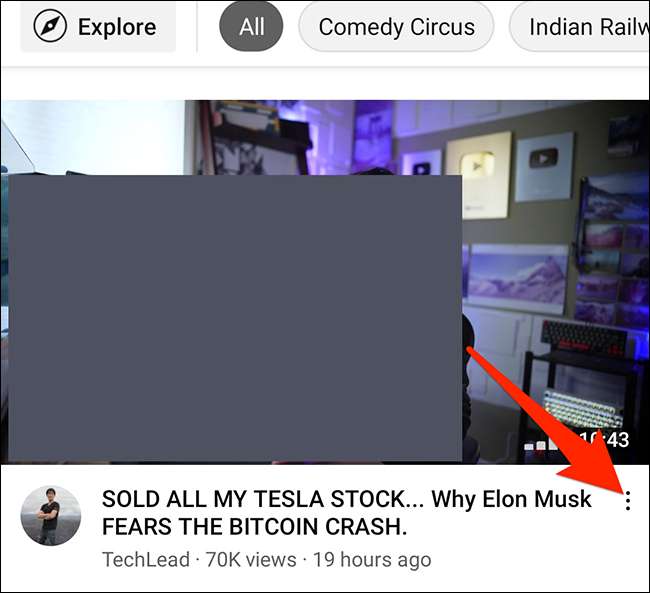
Выберите «Не рекомендую канал» из появившегося меню.
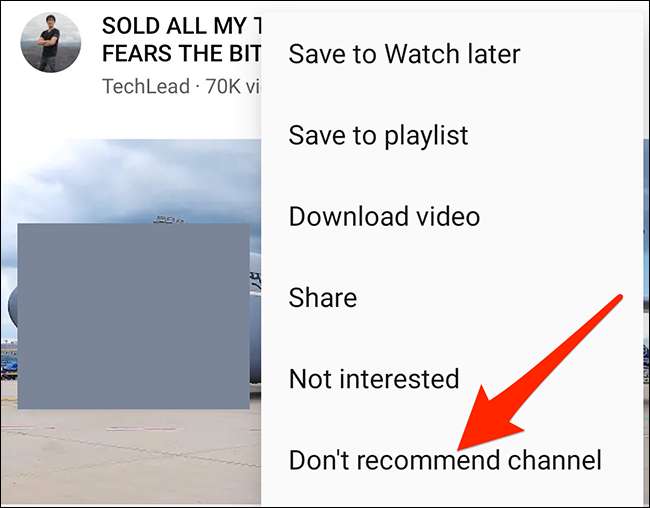
Ваш выбранный канал YouTube теперь заблокирован.
Разблокировать свои заблокированные каналы YouTube
В отличие от других услуг, YouTube не позволяет разблокировать каналы индивидуально. Единственный вариант - разблокировать все ваши заблокированные каналы.
Если вы хотите продолжить это, открыть Моя деятельность Google Сайт в веб-браузере на вашем компьютере Windows, Mac или Linux.
На сайте «My Google Activity» с левой боковой панели выберите «Другое действие Google».
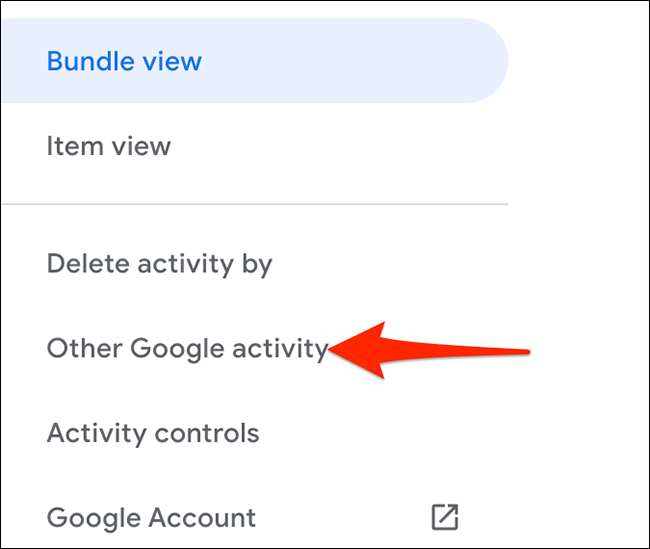
Прокрутите вниз на следующем экране до раздела «YouTube, не заинтересованные». Здесь нажмите опцию «Удалить».
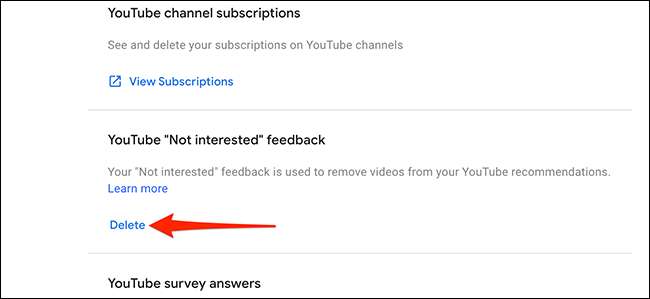
YouTube покажет предупреждение всплывающую. Выберите «Удалить» в этом всплывающем окне, чтобы удалить список заблокированных каналов.
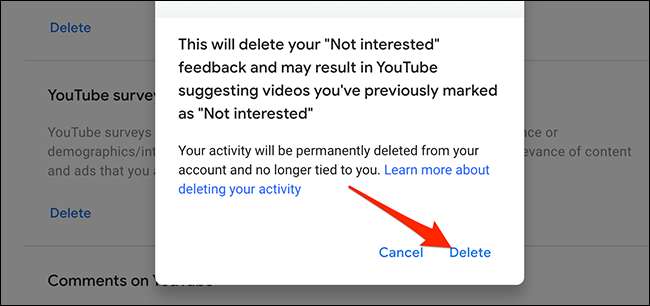
И все ваши заблокированные каналы теперь будут разблокированы!
Заблокируйте канал YouTube, чтобы он не мог прокомментировать свои видео
Вы можете заблокировать канал, чтобы он не мог опубликовать комментарии для ваших загруженных видео. Возможно, вы захотите сделать это, если канал злоупотребляет свою силу комментариев и оставляя неуместные комментарии к своим видео.
В отличие от разделов выше, если вы блокируете канал таким образом, вы можете разблокировать канал позже, не разблокируя все заблокированные каналы.
Заблокируйте канал на YouTube для Интернета
Чтобы остановить канал от комментирования ваших видео, отправляйтесь на YouTube Сайт в веб-браузере на вашем компьютере Windows, Mac или Linux.
На сайте нажмите поле поиска вверху. Введите имя канала, которое вы хотите заблокировать, и нажмите Enter.
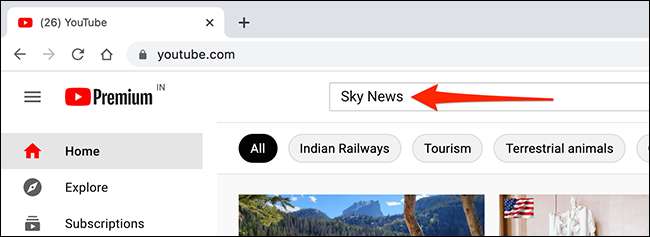
В результатах поиска выберите канал, который вы хотите заблокировать. Это открывает страницу канала в вашем браузере.
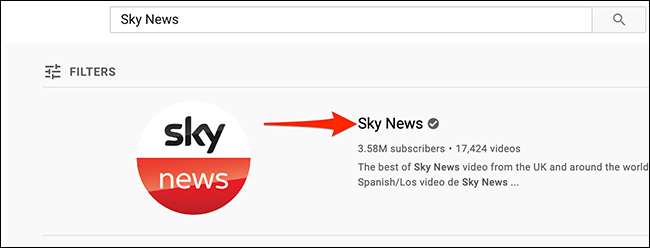
На странице канала из списка вкладок под названием канала щелкните вкладку «О».
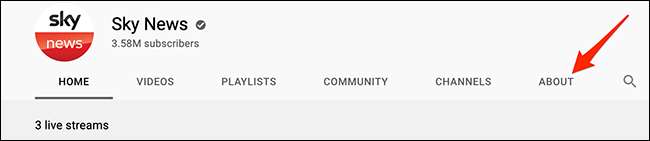
В вкладке «О» на правой стороне выберите значок флага.

Выберите «Блокировать пользователя» в меню, который открывается после нажатия значка флага.
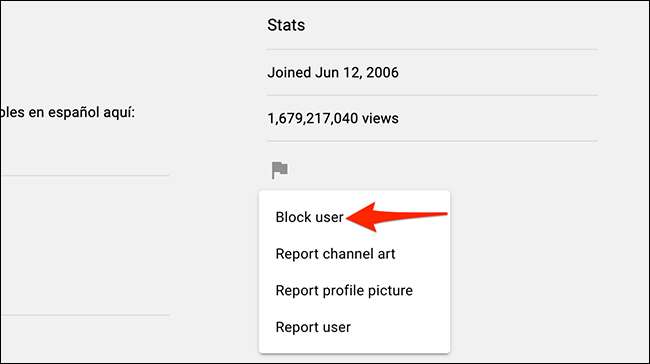
Выберите «Отправить» в подсказке «Пользователь блокировки».
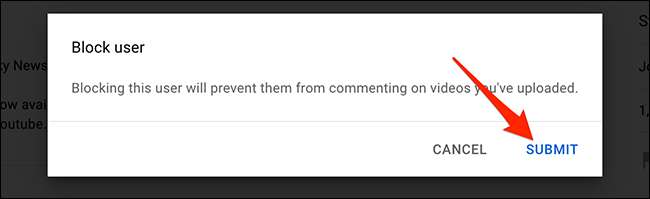
И ваш выбранный канал теперь будет заблокирован от комментирования ваших видео.
Чтобы разблокировать канал, нажмите на тот же значок флага и выберите «Unblock Usor» в меню. Затем нажмите «Отправить» в подсказке.
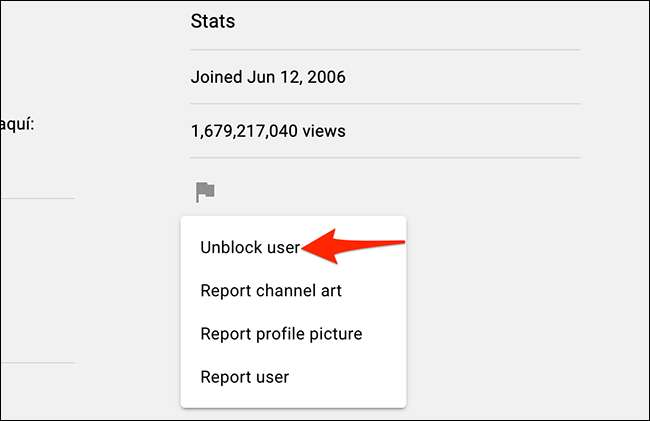
Заблокируйте канал на YouTube на Android, iPhone или iPad
Запустите приложение YouTube на устройстве Android, iPhone или iPad.
В приложении YouTube нажмите поле поиска в верхней части и введите имя канала, которое вы хотите заблокировать.
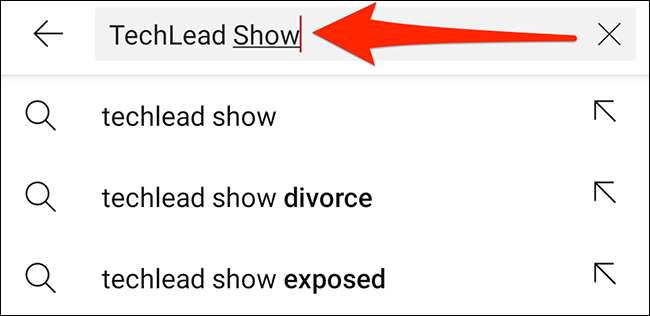
Нажмите на канал, чтобы заблокировать в результатах поиска.
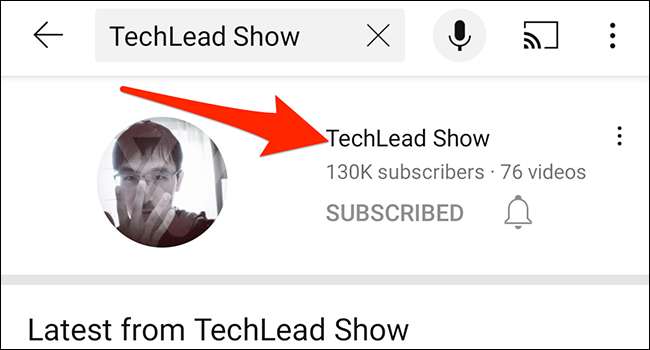
На экране канала, который открывается, нажмите на трехточечное меню в верхнем правом углу.
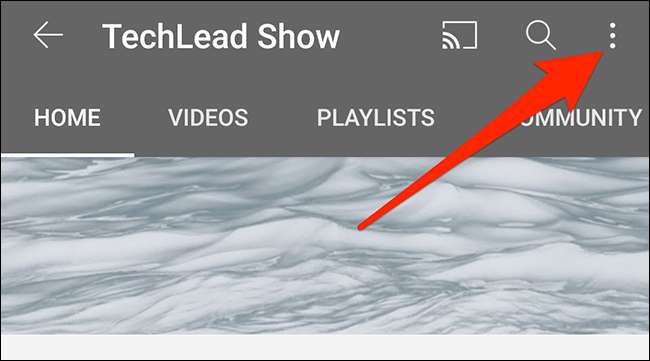
Выберите «Блокировать пользователя» из появившегося меню.
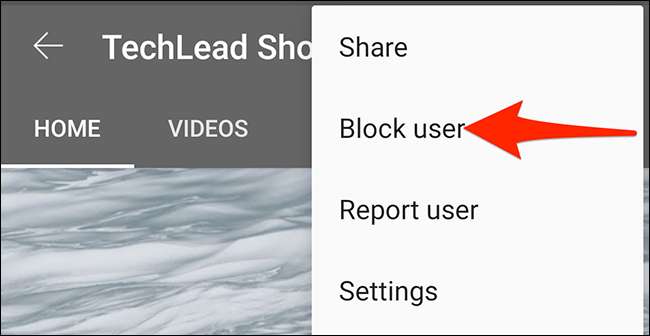
Нажмите «Блок» в подсказке «Блок пользователя», который открывается на вашем экране.
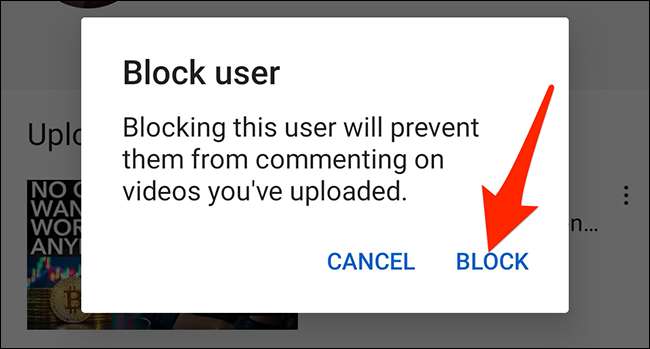
Ваш выбранный канал теперь будет заблокирован.
Чтобы разблокировать канал, нажмите на то же трехточечное меню и выберите «Unblock User». Затем нажмите «Разблокировать» в подсказке, который появляется.

И вот как вы остановите канал YouTube, появившись в вашем канале и комментируя свои видео!
Есть ли сайт для вашего заблокированного канала YouTube? Возможно, вы также захотите заблокировать этот сайт, и есть простой способ сделать это в браузерах, как Хром а также Fire Fox Отказ
СВЯЗАННЫЕ С: Как заблокировать сайты в Google Chrome